Cet article décrit les avantages du widget de chat au premier plan et explique comment l’activer.
Les avantages du widget de chat au premier plan
Voici quelques-uns des avantages clés du widget de chat au premier plan.
Commencez une conversation plus rapidement
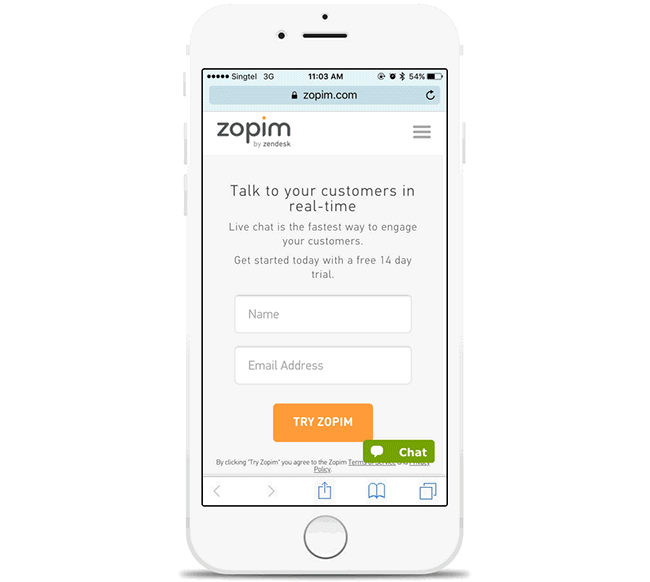
Le widget au premier plan permet au visiteur de rester dans l’onglet qu’il utilisait. En outre, le widget se charge deux à trois plus vite (en fonction des débits réseau).

Permettre à un client d’envoyer des pièces jointes comme des photos ou des captures d’écran d’une erreur peut s’avérer très utile pour comprendre la situation et lui venir en aide. Le widget au premier plan permet au visiteur de commencer une conversation en envoyant une pièce jointe.
Comprenez mieux vos visiteurs mobiles

Pendant un chat, comprendre où le visiteur a été et où il va peut aider l’agent à comprendre ce que le visiteur a essayé et ce qu’il regarde maintenant. Le widget au premier plan permet aux agents de connaître le parcours complet du visiteur, comme ils peuvent le faire pour un visiteur utilisant un ordinateur de bureau.
Si votre site Web dispose de Google Analytics, vous pouvez utiliser les événements de Google Analytics pour mieux comprendre les actions d’un visiteur utilisant un ordinateur de bureau. Le widget au premier plan vous permet de suivre les mêmes événements pour les visiteurs utilisant un appareil mobile. Cela garantit que les chiffres dans Google Analytics sont plus précis et capturent tous les événements de visiteurs, quel que soit l’appareil ou la plateforme utilisé.
Maintenez votre marque sur les appareils mobiles
Le widget au premier plan garantit que les visiteurs de votre site Web restent sur votre site et votre domaine, même quand ils chattent.
Zendesk Chat fournit une API JavaScript complète qui permet de personnaliser plus avant l’expérience du widget. Le widget au premier plan garantit que le widget mobile réagit à toutes les API comme le fait le widget de bureau.
Une meilleure expérience de chat mobile
Pour vous assurer que le widget mobile au premier plan s’intègre le mieux possible au téléphone, vous pouvez faire quelques petits réglages supplémentaires.
- Empêchez que le clavier ne bouge quand le visiteur est en train de taper.
- Améliorez la prise en charge du journal des chats et réduisez les sursauts à la réception d’un nouveau message.
- Assurez-vous que le clavier reste ouvert après que le visiteur a cliqué sur Envoyer, pour éviter qu’il ne doive sans cesse cliquer sur le champ de saisie du texte quand il veut envoyer plusieurs messages.
- Assurez-vous que le champ de saisie du texte est toujours accessible, même quand le visiteur fait défiler le journal des chats vers le haut pour consulter les messages précédents.
Compatible avec Zendesk Support
Si vous utilisez Chat avec le Web Widget Zendesk, vous bénéficiez aussi de tous les avantages décrits ci-dessus.

Si le widget mobile au premier plan est activé, les tickets Support créés à partir du Chat incluent l’URL du visiteur mobile. C’est important si vous utilisez des déclencheurs dans Support qui recherchent une URL spécifique dans le ticket, par exemple pour l’affectation des tickets à la bonne marque.
Activation du widget de chat au premier plan
Pour activer l’option de widget au premier plan, allez aux paramètres du widget dans le tableau de bord Chat et sélectionnez l’onglet Aspect.

Dans la section Fenêtre de chat, cliquez sur le bouton Ouvrir la fenêtre au premier plan pour le paramètre Widget et cliquez sur Enregistrer les modifications en bas de la page.

0 commentaire